windows2008 配置安装FTP服务器
今天在服务器上开了IIS7,但是要求把一个附件文件夹拷贝到根目录下面,这个附件文件夹有2G多大小,直接用远程桌面映射,一直都拷贝不成功,而且本地缓存越来越大,已经非常卡了。后来一想,干脆打开FTP服务,所以找了一下安装方法,具体安装步骤如下(实例):
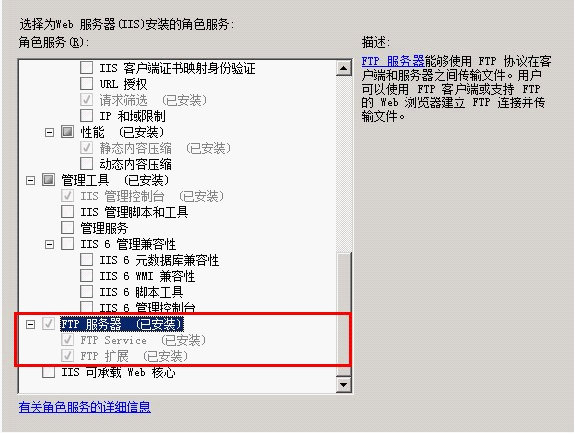
提示:图片中看不清楚的内容,你可以点击图片,到相册选择查看原图,比较高清(☆_☆)!
■一、服务器管理器
1.2008的系统使用服务器管理器,选择角色,因为我之前已经开启了IIS服务器角色,所以我现在只要添加角色服务即可,如果你没有开启过的话,直接添加角色即可。
2.选择WEB服务器,打开下面的折叠,再选择FTP服务器,然后一直下一步安装即可。
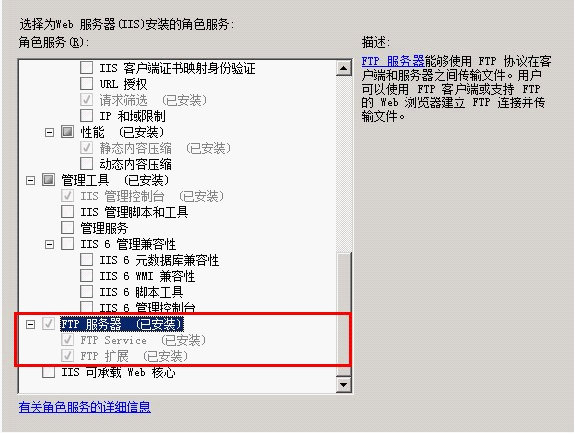
■二、添加FTP站点
1.现在在服务器管理器里打开WEB服务器,在站点里面右键添加FTP站点即可。(看下面的图)
3.到上面,新建FTP站点已经完成了,检查服务是否启动(看站点前的状态)。
■三、检查服务和防火墙设置
1.检查是否启动服务Microsoft FTP Service
2.检查防火墙出入站规则,这里我截了入站规则的图
3.最后还需要在防火墙中开启相应的连接许可,进入“控制面板 》系统和安全 》Windows 防火墙 》允许的程序”,在“允许另一个程序”中添加 “C:\Windows\System32\svchost.exe”这个程序(如下图)。
注意:如果你链接进去发现无法列目录,请把FTP工具传输模式改为主动模式即可。
提示:图片中看不清楚的内容,你可以点击图片,到相册选择查看原图,比较高清(☆_☆)!






























 被折叠的 条评论
为什么被折叠?
被折叠的 条评论
为什么被折叠?








